日常工作中,我们经常用IE浏览器登录到邮箱,但是当我们登陆时,系统却提示证书错误导航被阻止了,那么当你遇到Win7提示证书错误导航已经阻止了如何解决?没听说过的朋友赶紧看下面小编整理的文章内容!如何阻止Win7提示证书错误导航。办法/步骤:
日常工作中,我们经常用IE浏览器登录到邮箱,但是当我们登陆时,系统却提示证书错误导航被阻止了,那么当你遇到Win7提示证书错误导航已经阻止了如何解决?没听说过的朋友赶紧看下面小编整理的文章内容!
如何阻止Win7提示证书错误导航。
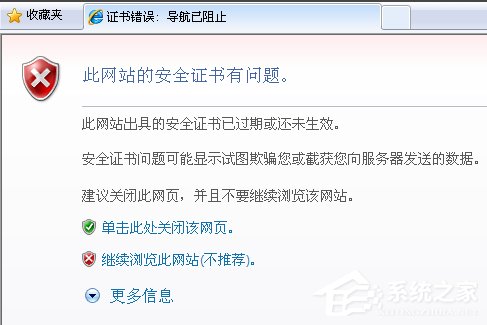
办法/步骤:
如果您看到此错误提示,请选择“继续浏览此网站(不建议)”,忽略证书警告,并继续访问该网站,需要提醒的是,尽管此时可以正常访问页面,但是地址栏将变成红色,“CertificationError”的通知信息同时出现在地址栏旁边的安全状态栏旁边。
点击地址栏上红色的“证书错误链接”,可以看到“不可信证书”的提示,微软的建议是关闭该页面,而不是我们的目标。有关此证书的详细信息,请选择“查看证书”。
然后,点击“安装证书”按钮,此时将出现一个证书的安装向导,单击“下一步”按钮继续,当进入CertificationStore这个步骤时,注意不能选择“基于证书类型,自动选择证书存储”,取而代之的是,选择“将所有证书都放入以下存储”并点击后面的Browse按钮,手动将存储路径指定为“可信根证书颁发机构”,如果您使用的是英文IE7,然后指定'TrustedRootCertificationAuthorities'在安装完成后,系统将弹出安全警告对话框,确认即可成功安装。
在成功导入证书之后,您无需登出或重启系统,只需在所有IE窗口关闭后重新打开,再次访问该网站,您将看不到令人讨厌的证书错误提示信息,并且不会出现明显的红色警告。实际上,如果你在其他网站上遇到类似的证书错误,你可以尝试按照这个方法来解决。
还有一个很重要的一点是要将计算机的日期时间设定好,否则仍然不能。
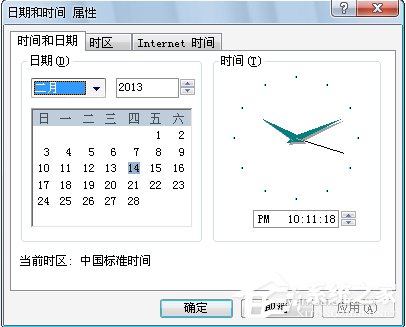
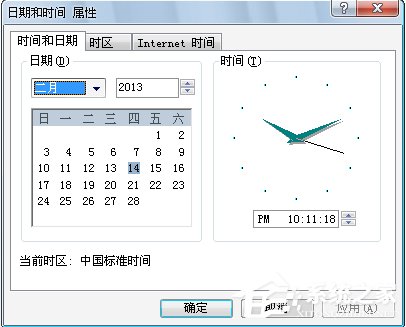
上面提到的就是Win7提示证书错误导航被阻止的解决办法,方法很简单,但要采用上述方法时,设定好时间是非常必要的,所以应引起大家的重视。
以上就是Win7提示证书错误导航被阻止的解决方法的详细内容,更多请关注编程网其它相关文章!
--结束END--
本文标题: Win7提示证书错误导航被阻止的解决方法
本文链接: https://www.lsjlt.com/news/361617.html(转载时请注明来源链接)
有问题或投稿请发送至: 邮箱/279061341@qq.com QQ/279061341
下载Word文档到电脑,方便收藏和打印~
2024-05-10
2024-05-10
2024-05-10
2024-05-10
2024-05-10
2024-05-10
2024-05-10
2024-05-10
2024-05-10
2024-05-10
回答
回答
回答
回答
回答
回答
回答
回答
回答
回答
0